Hogyan frissíthetem a fényképezőgép firmware-ét egy Android Samsung Galaxy rendszeren

A legújabb Froyo, Android 2.2.Az 1 frissítés után a Samsung kiadott egy hibás verziót. Ez némelyiknek sok problémát, mások számára kevés problémát okozott. Meglepően hasonló, hogy a videokamera vagy leállt, vagy rendkívül instabil lett az Epic 4G változatot használók számára.
Szerencsére a Samsung kiadott egy fényképezőgép-specifikus firmware-frissítést, amely leginkább kijavíthatja ezt a problémát. Azt mondom, hogy „többnyire”, mert a kamera még mindig kissé lassú, de megerősítettem, hogy most működik.
Rendben, kezdjük a frissítést!
1. lépés
A kezdőképernyőn, Koppintson a a App Fiók. Miután belépett az alkalmazásfiókba, Koppintson a a Kamera alkalmazást.
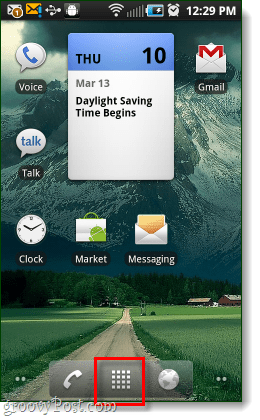
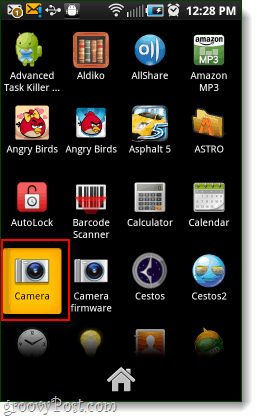
2. lépés
A kamera alkalmazásban Koppintson a a Beállítások gombot a bal alsó sarokban.*
*Ha ez a gomb nem látható, kattintson az oldalsó nyílra, hogy kicsúszjon.
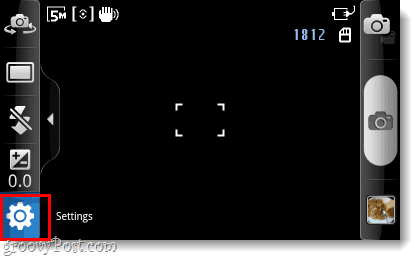
A kamerabeállításokban Koppintson a a Csavarkulcs fülre, majd Koppintson a a lefele nyíl és Koppintson a a Firmware ellenőrzés gomb.
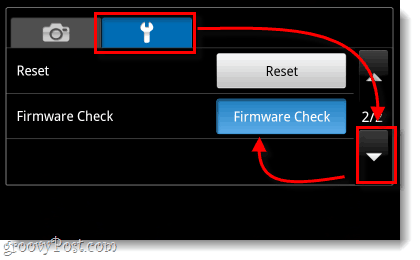
3. lépés
Most végül - a firmware frissítő képernyőjén leszel. Az első dolog, amit tennie kell Koppintson a Ellenőrizze a Network by Network verziót. Látni fog egy kis felszólítást, amely a következő üzenettel rendelkezik:Ez felár ellenében felmerül. Folytatni fogod? Koppintson a Igen.
A díjról nincs díj: Amellett, hogy teljesen be van írvatörött angol (a Samsung végül Koreából származik), fogalmam sincs, miről beszél. Az árról sehol semmit nem említ, és még senki sem hallottam, hogy valakit ténylegesen felszámítottak volna a telefonszámláján. Soha nem kell megadnia a Samsung-nak hitelkártya-adatait, tehát azt hiszem, hogy csak a szoftver töredékei maradtak, amelyeknek nem szabad ott lenniük.
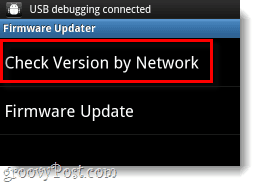
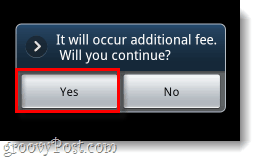
Miután befejezte a verziószám hálózatonkénti ellenőrzését, elvégezheti az aktuális műveletet Firmware frissítés. Megint csak ugyanazt a hamis díj ablakot fogja látni Koppintson a Igen.
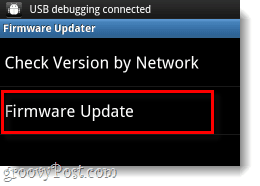
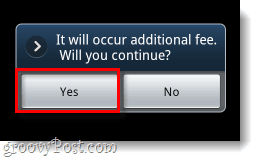
4. lépés
A telefon csatlakozni fog egy homályos Samsung hálózathoz, majd részleteket nyújt a CameraFirmware_OZ nevű alkalmazás számára. Koppintson a a narancs Telepítés, majd a következő képernyőn Koppintson a Telepítés újra.
Jegyzet: Az alkalmazás által kért engedélyek megegyeznek az engedélyekkel, amelyeket a kamera már rendelkezik; milyen értelmetlen kérdezni igazán ...
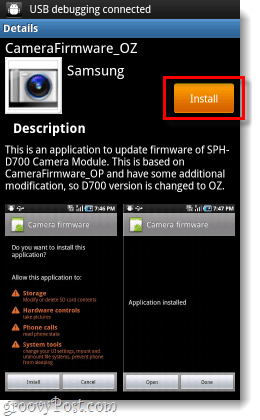
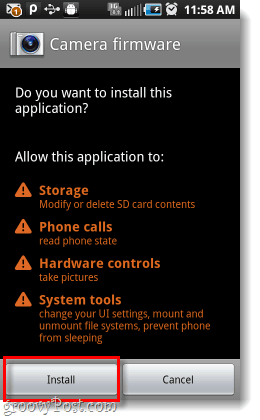
5. lépés
Figyelem: Mielőtt elkezdené ezt a lépést, ellenőrizze, hogy telefonja megfelelő-e elem élettartam, vagy csatlakoztatva van a töltőhöz. Ha a telefon kikapcsol a fényképezőgép firmware telepítése közben, akkor a fényképezőgép használhatatlanná válhat.
Amint a Camera firmware alkalmazás telepítve van, felhasználhatjuk azt a valódi firmware telepítésére. Koppintson a Nyisd ki a Camera firmware alkalmazásból, majd elindul a telepítés. A teljes beállítási időnek kb 3 perc.
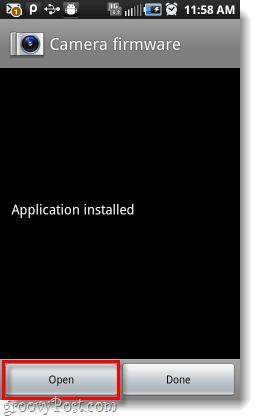
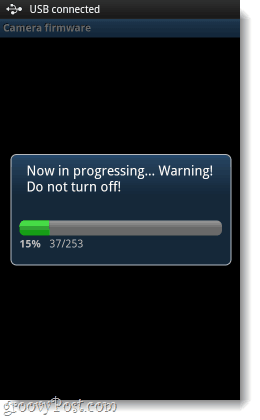
6. lépés
Amikor a firmware frissítése befejeződik, akkor megjelenik egy kis Siker ablak, Koppintson a rendben és a telefonos alkalmazás újraindul. Most, hogy a firmware-t teljesen telepítette, a Camera firmware alkalmazás most megkérdezi, hogy szeretné-e önmagát eltávolítani. Mivel már nem kell rá, miért ne? Koppintson a rendben.
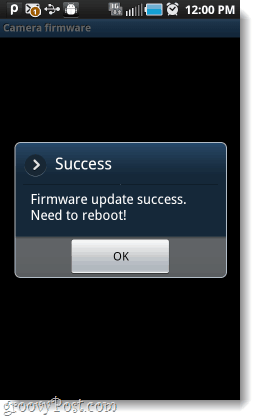
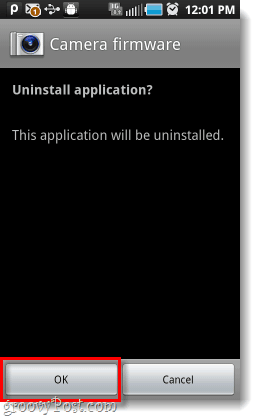
Kész!
Most a Samsung Galaxynak frissítenie kellett a kamera firmware-jét. Lehet, hogy nem teljesen javítsa ki a képkockasebességet, de ez segít. Ez azt is megakadályozhatja, hogy a felvételek rögzítés közben csak egyenesen összeomolhassanak.
Talán egy nap a telefongyártók megkapják a feljegyzését: “Ön hardvervállalat, csak építse fel a telefont. Hagyja, hogy egy szoftvercég (Google) kezeli az összes szoftvert.”
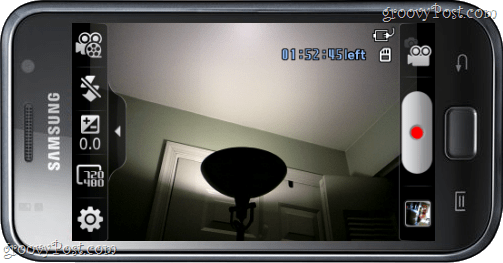









Szólj hozzá